Wymagania wstępne:
Aby wykonać czynności zademonstrowane w tym samouczku, potrzebne są następujące składniki:
- Odpowiednio skonfigurowany system Linux. Wymeldować się jak skonfigurować maszynę wirtualną Ubuntu w VirtualBox .
- Podstawowa znajomość interfejsu wiersza poleceń.
Historia Basha
Bash jest domyślną powłoką w większości nowoczesnych systemów Linux. Jako następca „sh”, oryginalnej powłoki UNIX, zawiera wiele funkcji i ulepszeń, takich jak manipulacja katalogami, kontrola zadań, aliasy, historia poleceń i wiele innych.
Bash śledzi wszystkie polecenia, które zostały wcześniej wykonane z terminala. Może to być niezwykle przydatne w wielu sytuacjach, takich jak debugowanie. Może również zmniejszyć potrzebę wielokrotnego wpisywania tych samych/podobnych poleceń.
Do zarządzania historią Bash ma dwa wbudowane polecenia:
$ typ historia
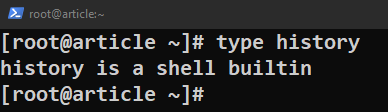
$ typ fc

Aby przechowywać historię, Bash używa dwóch różnych technik:
- Podczas pracy z sesją powłoki jej historia jest zapisywana w pamięci.
- Po zamknięciu historia przechowywana w pamięci jest zapisywana do pliku historii.
Domyślny plik historii używany przez Bash znajduje się pod adresem:
$ kot ~ / .bash_historia 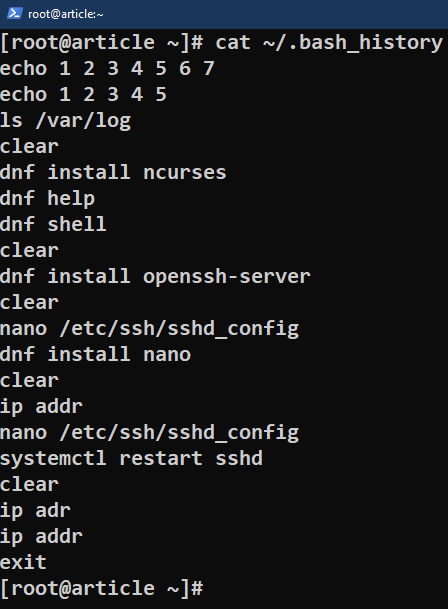
Istnieje również kilka zmiennych środowiskowych i skrótów klawiaturowych, które zmieniają sposób, w jaki Bash obsługuje historię.
Praca z historią basha
Podstawowe użycie
Aby uzyskać listę ostatnio uruchamianych poleceń, użyj następującego polecenia:
$ historia 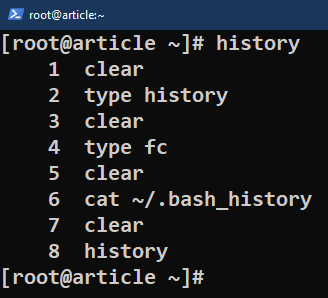
Tutaj wymienione są wszystkie polecenia przechowywane w buforze. Każde polecenie ma przypisaną wartość liczbową. Najstarsze polecenie ma przypisane 1.
Możemy ograniczyć liczbę poleceń do wydrukowania za pomocą następującego polecenia:
$ historia N 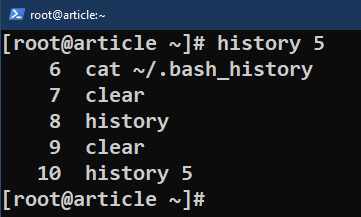
Tutaj N jest liczbą całkowitą, gdzie N >= 0. Wyjście zawiera ostatnie N poleceń z historii.
Możemy również użyć danych wyjściowych w tandemie z grep do filtrowania:
$ historia | chwyt < strunowy > 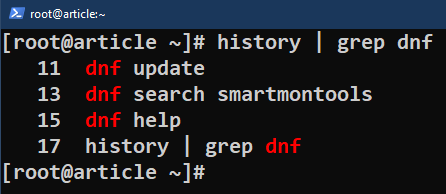
Aby przeglądać długą historię, możemy użyć polecenia „mniej”:
$ historia | mniej 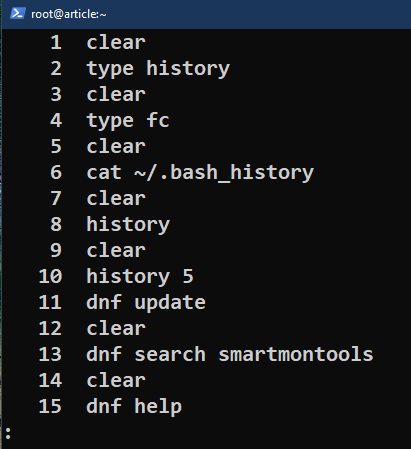
Usuwanie poleceń z historii
Jeśli chcesz usunąć określone polecenie z historii, użyj następujących poleceń:
$ historia 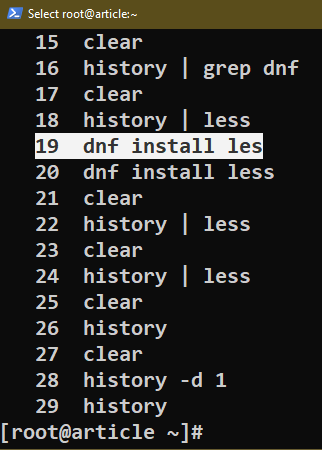

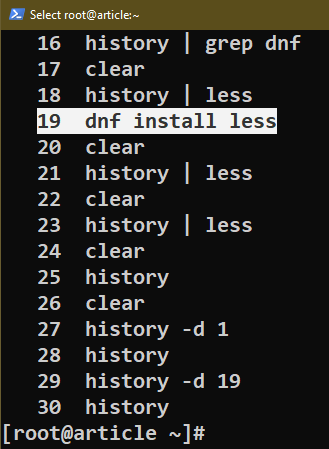
Podobnie, aby usunąć polecenia od M do N z historii, możemy użyć następujących poleceń:
$ historia 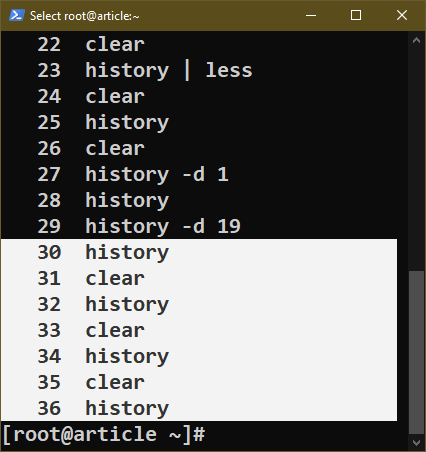

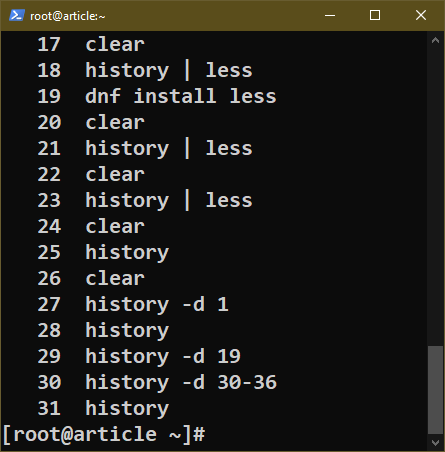
Aby wyczyścić historię z bufora RAM dla bieżącej sesji terminala, użyj zamiast tego następujących poleceń:
$ historia -C$ historia

Aby wyczyścić historię z pliku historii, który jest przechowywany na dysku, możemy nadpisać go całkowicie wartością NULL:
$ kot / deweloper / zero > $HISTFILE 
Ustawienia historii basha
Istnieje wiele sposobów modyfikowania sposobu, w jaki Bash obsługuje historię. Wiele z tych opcji jest zarządzanych przez zmienne środowiskowe.
Aby zmienić ich wartość edytujemy plik „bashrc”:
$ nano ~ / bashrc 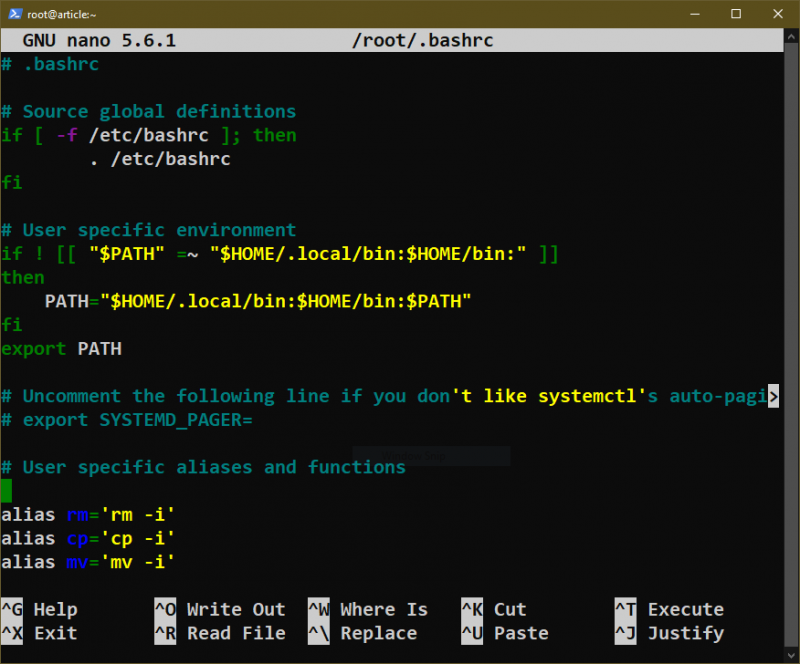
Po edycji zapisz plik i załaduj go ponownie w Bash.
$ źródło ~ / bashrc 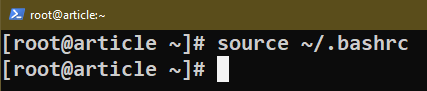
Aby wprowadzić zmiany w całym systemie, edytuj „bashrc”, który znajduje się w następujących lokalizacjach:
$ nano / itp / bash.bashrc$ nano / itp / bashrc
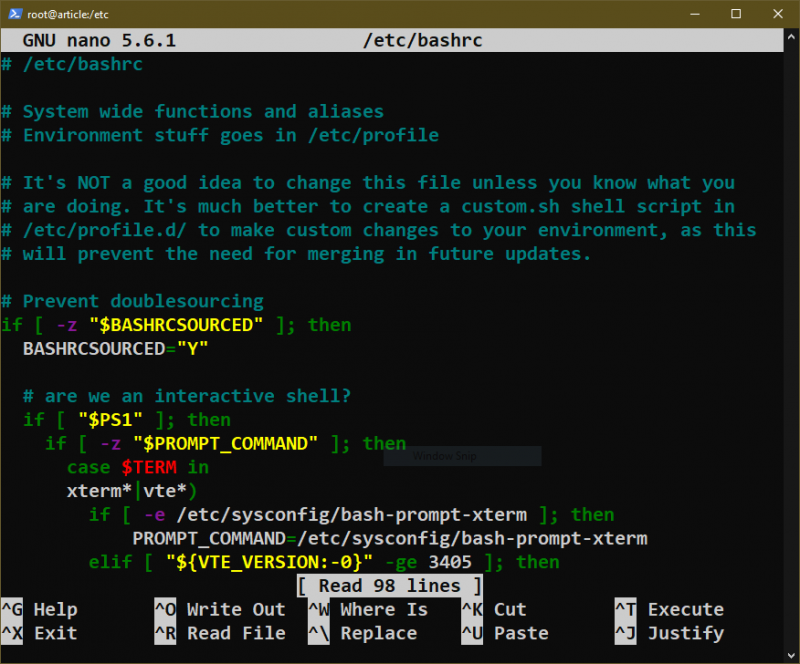
Rozmiar bufora
Jak wspomniano wcześniej, Bash używa dwóch buforów do przechowywania historii poleceń w pamięci RAM (dla bieżącej sesji) oraz w pliku na dysku (dla wszystkich poprzednich sesji).
Rozmiary tych buforów są kontrolowane przez dwie zmienne środowiskowe:
- ROZMIAR HIST : Określa liczbę wpisów do przechowywania w buforze RAM.
- HISTROZMIARPLIKU : Określa liczbę wpisów do przechowywania w pliku dyskowym.
Możemy zmienić ich wartość w „bashrc” zgodnie z naszymi potrzebami:
$ nano ~ / bashrcNa przykład, aby przechowywać 5000 wpisów w obu buforach, zaktualizuj „bashrc” następującym kodem:
$ ROZMIAR HIST = 5000$ HISTROZMIARPLIKU = 5000
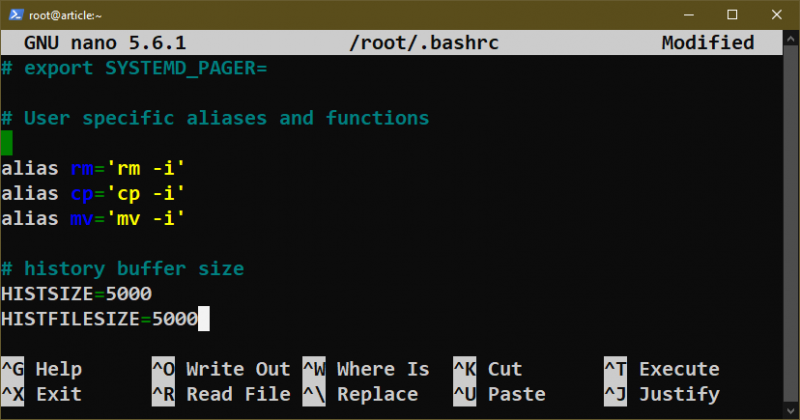
Wykluczenie polecenia
Domyślnie Bash przechowuje każde uruchomione polecenie w buforach historii. Możemy jednak skonfigurować to tak, aby Bash ignorował niektóre polecenia. Może to być przydatne w sytuacjach, w których musisz wielokrotnie uruchamiać te same polecenia, zapełniając bufor spamem.
- KONTROLA HIST
Zacznijmy od następującego przykładu polecenia:
$ Echo 'mnich' && historia 5 
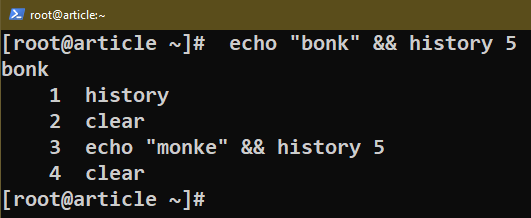
Jak pokazuje wynik polecenia history, rejestrowane jest tylko pierwsze polecenie echo, ale nie drugie.
Tak działa zmienna środowiskowa HISTIGNORE. Mówi Bashowi, aby nie rejestrował poleceń w buforze historii na podstawie pewnych wzorców. Dostępne są następujące wartości:
- ignorowane : Nie jest rejestrowane, jeśli polecenie pasuje do poprzedniego wpisu historii.
- ignoruj spację : Nie zostanie zarejestrowane, jeśli polecenie zaczyna się od spacji na początku.
- zignoruj obie : Stosuje zasadę zarówno zignorowanych ups, jak i zignorowanej spacji.
- wymazywanie : Wszystkie poprzednie wiersze pasujące do bieżącego polecenia zostaną usunięte z historii.
W pierwszym przykładzie zademonstrowaliśmy użycie ignorowania spacji. Jednak nie wszystkie dystrybucje mogą dostarczać Bash z tą konfiguracją. Jak zawsze możemy je dodać do „bashrc”:
$ KONTROLA HIST = zignoruj oba 
Możliwe jest również włączenie wielu opcji za pomocą następującego polecenia:
$ KONTROLA HIST =ignoreups:ignorespaceTutaj ignorowane ups:ignorespace jest odpowiednikiem ignorowania obu.
- HISTIGNORA
Ta zmienna środowiskowa może zawierać jeden lub więcej wzorców. Żadne polecenie pasujące do wzorca opisanego przez HISTIGNORE nie zostanie zarejestrowane w żadnym z buforów historii. Wzorce są definiowane za pomocą wyrażeń regularnych.
Struktura jest następująca:
$ HISTIGNORA = „Na przykład, aby wykluczyć polecenia historii i echo z historii Bash, zaktualizuj HISTIGNORE w następujący sposób:
$ HISTIGNORA = 'historia' : 'Echo *' 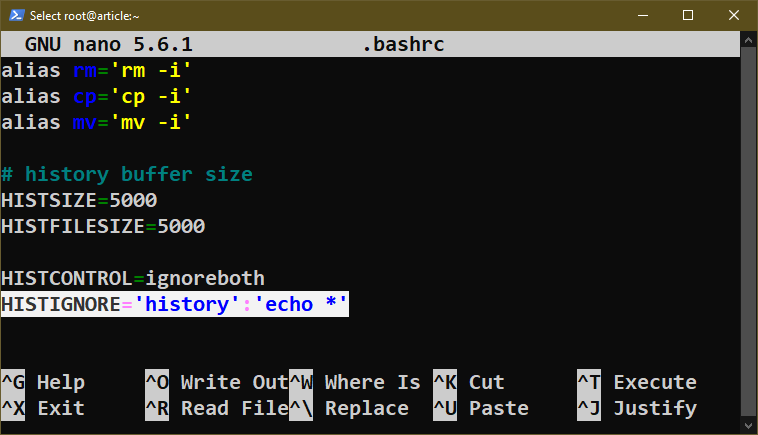
Możemy użyć następującego łańcucha poleceń, aby to przetestować:
$ ls -l / był / lob &> / deweloper / zero$ historia

$ historia
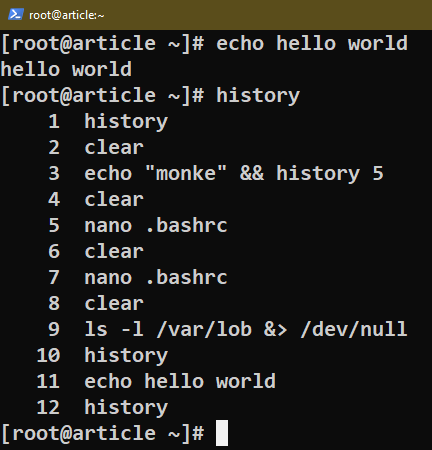
Znacznik czasowy
Bash można również skonfigurować tak, aby rejestrował czas uruchomienia polecenia. Może być przydatny w różnych sytuacjach, takich jak debugowanie.
Aby włączyć znaczniki czasu w historii Bash, zaktualizuj wartość HISTTIMEFORMAT:
$ FORMAT GODZINY HIST = 'Wszystkie dostępne znaki kontrolne formatu czasu są dostępne na stronie man polecenia date.
$ Człowiek data 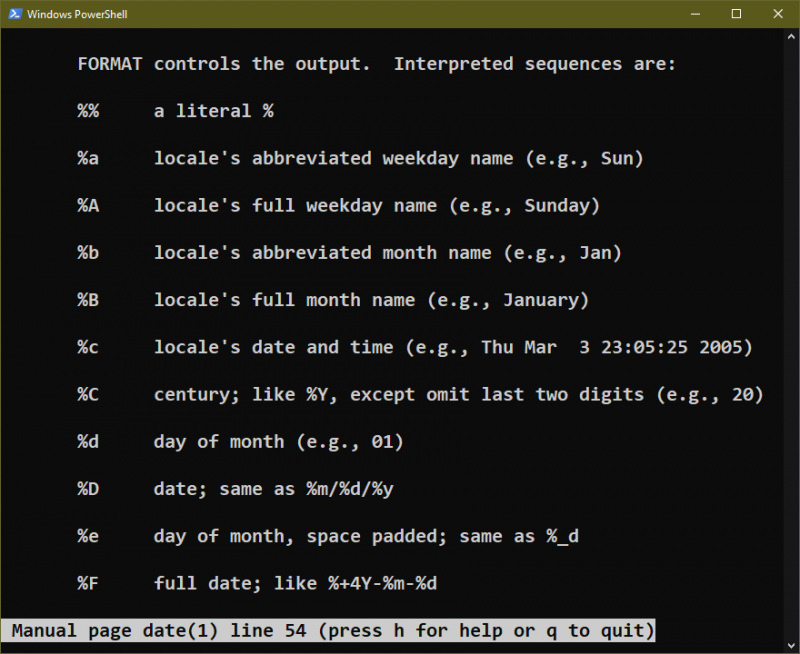
Poniższa lista zawiera kilka prostych:
- %T: Czas
- %dzień D
- %m: Miesiąc
- %y:Rok
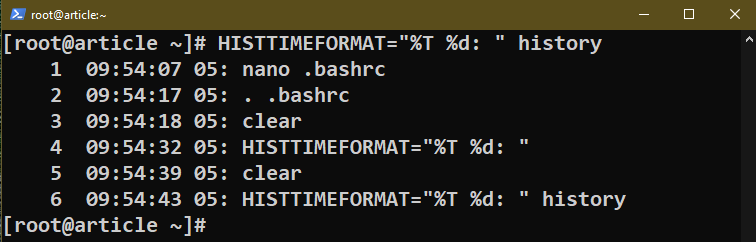
Trwałość historii
Podczas pracy z CLI w wielu przypadkach będziesz pracować z wieloma terminalami. W tym miejscu zarządzanie historią Basha może stać się źródłem bólu.
Domyślnie plik historii jest aktualizowany po zamknięciu sesji. Chociaż jest to dobre dla jednej sesji, nie jest odpowiednie dla wielu jednoczesnych sesji. Możemy rozwiązać ten problem, zmuszając Bash do aktualizowania pliku historii za każdym razem, gdy uruchamiane jest polecenie.
Aby to zrobić, zaktualizuj wartość PROMPT_COMMAND:
$ PROMPT_COMMAND = „historia -a”Tutaj zmienna PROMPT_COMMAND może zawierać poprawne polecenia. Zawartość PROMPT_COMMAND jest uruchamiana, zanim Bash zacznie pobierać dane wejściowe użytkownika. Polecenie „history –a” wymusza na historii dołączenie zawartości do pliku historii.
Ekspansja historii i desygnatory
Bash ma kilka wbudowanych skrótów, aby skorzystać z funkcji historii. Oto lista desygnatorów:
- !! : Uruchamia ostatnie polecenie z historii.
- !N : Uruchamia N-te polecenie z historii.
- !-N : Uruchamia N-te polecenie przed ostatnim poleceniem z historii.
- !
: Uruchamia ostatnie polecenie .
Poniższy łańcuch poleceń demonstruje ich użycie:
$ Echo 1$ Echo 2
$ Echo 3
$ historia
$ ! Echo
$ ! - 3
$ ! 1
$ !!
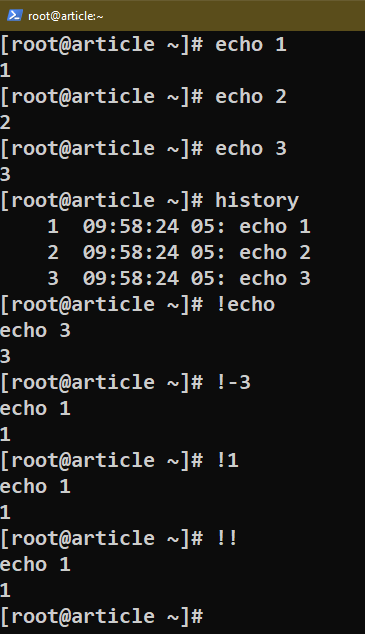
Niektóre desygnatory działają również z argumentami poleceń z historii:
- !:* : Użyj wszystkich argumentów ostatniego polecenia.
- !:^ : Użyj pierwszego argumentu ostatniego polecenia.
- !:N : Użyj N-tego argumentu ostatniego polecenia.
- !:M-N : użyj argumentów od M do N ostatniego polecenia.
- !:$ : Użyj ostatniego argumentu ostatniego polecenia.
Poniższy łańcuch poleceń demonstruje ich użycie:
$ Echo 1 2 3 4 5 6 7$ Echo ! : *
$ Echo 1 2 3 4 5 6 7
$ Echo ! :^
$ Echo 1 2 3 4 5 6 7
$ Echo ! : 5
$ Echo 1 2 3 4 5 6 7
$ Echo ! : 1 - 5
$ Echo 1 2 3 4 5 6 7
$ Echo ! :$

Jeśli musisz pracować z parametrami innego polecenia, desygnatory wyglądają tak:
- !
^ : Używa pierwszego argumentu polecenia. - !
$ : Używa ostatniego argumentu polecenia.
Poniższy łańcuch poleceń demonstruje ich zastosowania:
$ ls -lh / był / dziennik &> / deweloper / zero$ dotykać 1 .tekst 2 .tekst 3 .tekst 4 .tekst 5 .tekst
$ Echo ! dotykać ^
$ Echo ! dotykać $

Skróty klawiaturowe historii
Oprócz wszystkich poleceń i zmiennych środowiskowych Bash obsługuje również kilka skrótów klawiaturowych ułatwiających nawigację po historii:
- W górę klawisz strzałki: przewiń do tyłu
- W dół klawisz strzałki: przewiń do przodu
Dostępne są również skróty klawiaturowe umożliwiające interaktywne przeszukiwanie historii:
- Ctrl + R : Wyszukiwanie poleceń w historii.
- Ctrl + O : Uruchom wybrane polecenie.
- Ctrl + G : Wyjdź z wyszukiwania interaktywnego.
Wniosek
Omówiliśmy szczegółowo historię Basha. Dowiedzieliśmy się, jak Bash przechowuje historię poleceń i jak z niej korzystać na różne sposoby. Pokazaliśmy, jak pracować z historią Bash, używając różnych przykładów.
Chcesz dowiedzieć się więcej o Bash? The Podkategoria programowania w języku Bash zawiera setki przewodników po różnych funkcjach Bash.
Miłego obliczania!